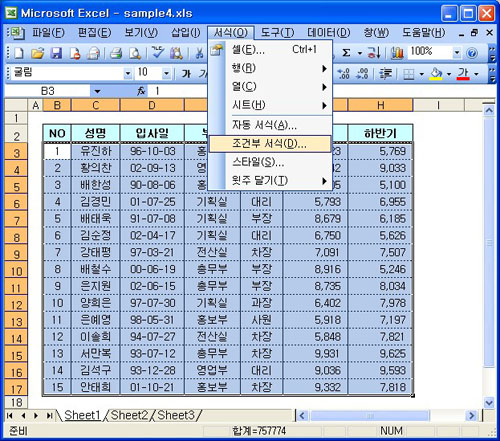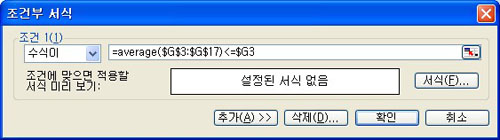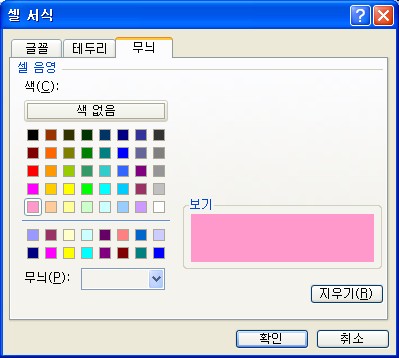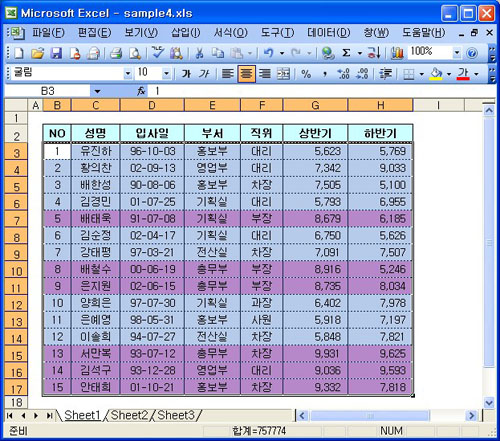엑셀Tip_조건부 서식을 이용하여 특정 데이터 서식변경하기
- 글번호
- 439
- 작성자
- 최고관리자
- 작성일
- 2005.06.25 14:36
- 조회수
- 11001
|
조건부 서식으로 특정 셀서식 변경하기 다음 데이터베이스에서 상반기의 실적이 상반기 평균실적보다 큰값에 대해 행 전체의 색을 변경하는 조건부 서식을 만들어 보겠습니다. <1> 조건부 서식을 적용할 영역 [B3:H17]을 선택한다.
<2> '조건부 서식' 대화 상자에서 '조건1'을 "수식이"로 선택하고, 수식을 다음과 같이 <3> '서식' 버튼을 클릭한다.
<3> 셀서식 대화 상자에서 '무늬'탭을 선택하고 변경할 색상을 선택한 후 확인을 클릭한다.
<4> 조건에 맞는 셀의 행 색상이 변경된 것을 확인할 수 있다.
|